- Legtöbbször a Bitdefender nem települ, mert ütközik a szoftver korábbi verzióival a számítógépén.
- A probléma egyszerű megoldásához használjon külső programot a rendszer megtisztítására a megmaradt fájlokról.
- Tudja, hogy más víruskereső alkalmazások megléte a készüléken szintén megakadályozhatja a Bitdefender telepítését.
- A Bitdefender sikertelen telepítési hibájának kijavításához ki kell kapcsolnia a Windows Defender valós idejű védelmét is.

- Lopásgátló támogatás
- Webkamera védelem
- Intuitív beállítás és felhasználói felület
- Többplatformos támogatás
- Banki szintű titkosítás
- Alacsony rendszerigény
- Fejlett anti-malware védelem
A víruskereső programoknak gyorsaknak, hatékonyaknak és költséghatékonyaknak kell lenniük, és ebben mind megtalálható.
Bitdefender az egyik népszerű víruskereső megoldás a Windows 10 felhasználók számára. Néhány azonban
Windows 10 a felhasználók arról számoltak be, hogy nem tudják telepíteni a biztonsági szoftvert a számítógépükre.Mit tegyek, ha a Windows 10 nem teszi lehetővé a Bitdefender telepítését? Kezdőként ellenőrizze, hogy a Windows 10 PC-jére nincs-e telepítve más víruskereső vagy régi Bitdefender verzió.
Előfordulhat, hogy a rendszer egyszerre legfeljebb egy harmadik féltől származó víruskeresőt engedélyez. Alternatív megoldásként tiltsa le a Windows Defender programot, vagy oldja fel a Bitdefender telepítő blokkolását.
A legjobb víruskereső ajánlatok az Ön számára:
 |
Ingyenes 30 napos próba + Takarítson meg a 3 éves előfizetésen |
 Ellenőrizze az ajánlatot! Ellenőrizze az ajánlatot! |
 |
Ingyenesen szerezheti be a világ első számú víruskeresőjét |  Ingyenes letöltés Ingyenes letöltés |
 |
Díjnyertes védelem és örökre ingyenes |  Ellenőrizze az ajánlatot! Ellenőrizze az ajánlatot! |
 |
35-60% kedvezmény + 30 napos pénzvisszafizetési garancia |
 Ellenőrizze az ajánlatot! Ellenőrizze az ajánlatot! |
 |
Akár 63% kedvezmény + több eszközcsomag |  Ellenőrizze az ajánlatot! Ellenőrizze az ajánlatot! |
Mi a teendő, ha a Bitdefender nem települ a Windows 10 rendszerre?
- Váltson másik víruskeresőre
- Távolítsa el a harmadik féltől származó víruskereső / régebbi Bitdefender telepítést
- Használjon eltávolító szoftvert
- Kapcsolja ki a Windows Defender valós idejű védelmet
- Feloldja a Bitdefender telepítő letiltását
- Javítsa meg a Bitdefender klienst
1. Váltson másik víruskeresőre

Ha nem tudja telepíteni a Bitdefender programot, az oka lehet, hogy az operációs rendszere nem kompatibilis a Bitdefender végpont biztonsági eszközeivel.
Ebben az esetben egy másik víruskereső szoftvert kell keresnie a számítógép védelme érdekében, és ki tudja, talán még jobb lesz, mint a Bitdefender, és örülni fog annak, hogy váltott.
Sok más versengő biztonsági alkalmazás van, amely többrétegű védelemmel és fejlett mesterséges intelligenciával rendelkezik az eszközébe belépni próbáló káros szoftverek beolvasásához, leállításához és eltávolításához.
Olyan víruskeresőt kell keresnie, amely tartalmazza az összes szükséges eszközt az adatok és a magánélet védelme érdekében. Szerencsére éppen az Ön számára megfelelő választást kaptuk.

ESET Internet Security
Minden az egyben védelmi rendszer, amely minden szükséges eszközzel rendelkezik a számítógép biztonságának megőrzéséhez.
2. Távolítsa el a harmadik féltől származó víruskereső / régebbi Bitdefender telepítést
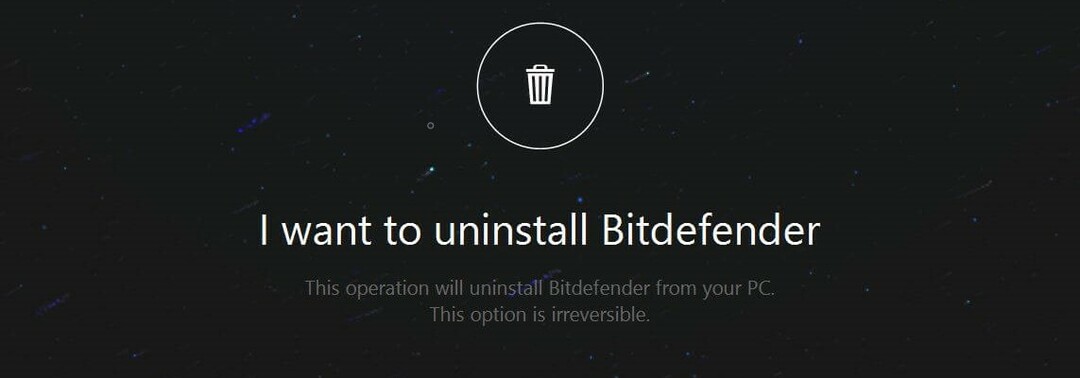
Távolítsa el a Bitdefender alkalmazást
A Bit defender Uninstaller lehetővé teszi a Bitdefender Internet Security eltávolítását nyom nélkül.
- Először töltse le a Bitdefender Uninstaller programot a hivatalos webhelyről, itt.
- Futtassa a telepítőt, és kövesse a képernyőn megjelenő utasításokat a Bitdefender eltávolításához.
Ha harmadik féltől származó biztonsági szoftvert telepített, hibát tapasztalhat a Bitdefender telepítése során.
Még akkor is, ha eltávolította a szoftvert, lehetséges, hogy a megmaradt szoftverbejegyzések problémát okoznak.
A hiba akkor is előfordulhat, ha a rendszerre telepítve van a Bitdefender régebbi verziója.
Távolítsa el az egyéb biztonsági szoftvereket
- Menj Rajt.
- típus Beállítások és kattintson rá.
- Válassza a lehetőséget Alkalmazások, azután Telepített alkalmazások.
- Kattintson a jobb gombbal az eltávolítani kívánt alkalmazásra, majd kattintson a gombra Eltávolítás.
Ha harmadik féltől származó víruskereső szoftver van telepítve, nehézségekkel szembesülhet a Bitdefender telepítése.
3. Használjon eltávolító szoftvert
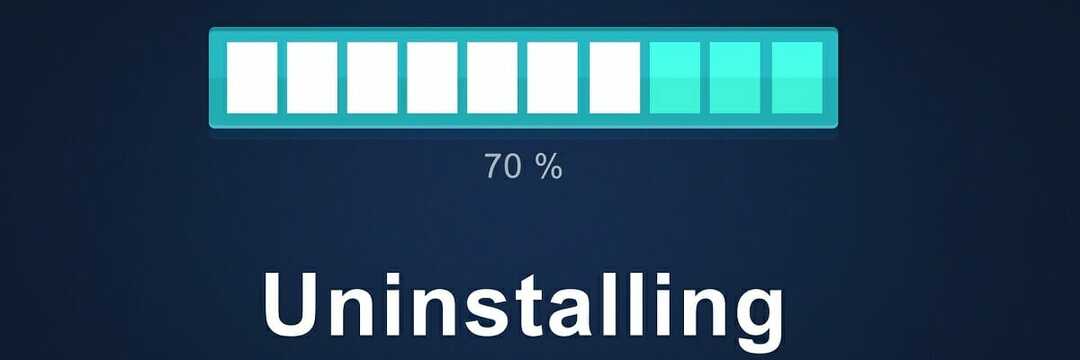
A Bitdefender nem telepítését a számítógépen maradt fájlok okozhatják. Speciális eszköz használata a legjobb választás a nem kívánt szoftverek megszabadításához.
A program megvizsgálja a számítógépét, hogy van-e rajta maradék program, és lehetőséget ad arra, hogy néhány kattintással könnyedén eltávolítsa őket a számítógépről.
Ezenkívül a szoftver eltávolíthatja a böngésző plug-injeit és eszköztárait, hogy megvédje Önt a rosszindulatú tartalomtól, és blokkolhatja ezeket a bosszantó előugró értesítéseket is.
Ezenkívül olyan böngészőkkel is működik, mint a Chrome, a Mozilla, az Edge és internet böngésző. Nem csak a szoftverét távolítja el, hanem a megmaradt fájlokat is megtisztítja.
Ezért eltávolíthatja és eltávolíthatja a Bitdefender egy régebbi verzióját vagy nyomát, így problémamentesen telepítheti a kívánt verziót.
⇒ Töltse le az IObit Uninstaller alkalmazást
4. Kapcsolja ki a Windows Defender valós idejű védelmét
- Kattintson Rajt és válassza ki Beállítások.
- Menj Frissítés és biztonság> Windows biztonság.
- Kattintson Vírus- és fenyegetésvédelem.
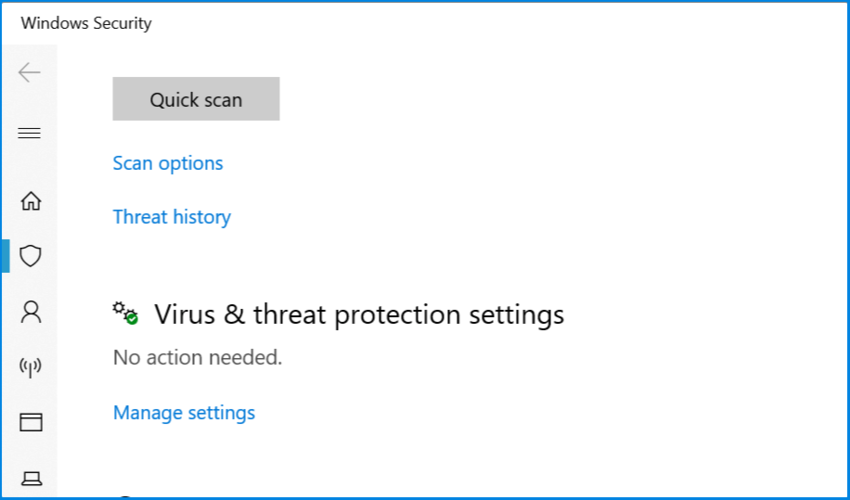
- Görgessen lefelé, kattintson a gombra Beállítások kezelése alatt Vírus- és fenyegetésvédelem.
- Kikapcsolni Valós idejű védelem.
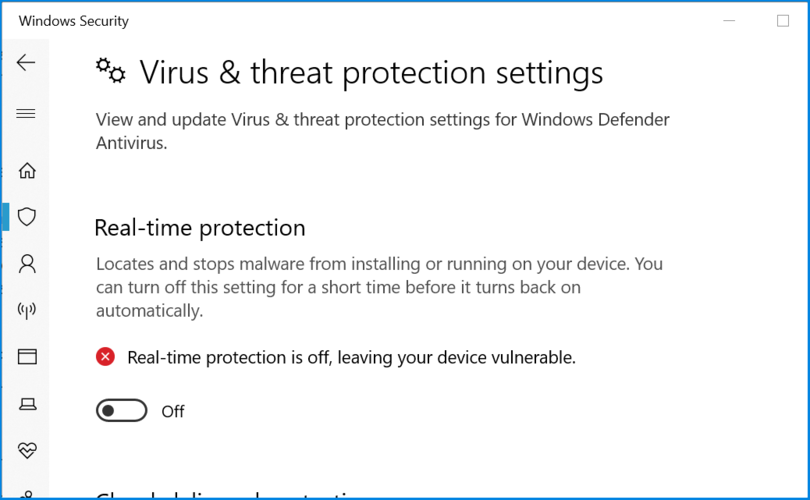
- Próbálkozzon újra a Windows Defender telepítésével, és ellenőrizze az esetleges fejlesztéseket.
A Microsoft Windows beépített biztonsági programmal rendelkezik, valós idejű védelemmel. Harmadik féltől származó víruskereső megoldás telepítéséhez először ki kell kapcsolnia a valós idejű védelmet.
5. Feloldja a Bitdefender telepítő letiltását

- Győződjön meg arról, hogy letöltötték a Bitdefender telepítő legújabb verzióját.
- Kattintson a jobb gombbal a Bitdefender telepítőfájlra, és válassza a lehetőséget Tulajdonságok.
- A jobb alsó sarokban kattintson a gombra Feloldás gomb alatt Fejlett gomb.
- Kattintson a gombra Alkalmaz és rendben a változások mentéséhez.
- Most futtassa újra a Bitdefender telepítőt, és ellenőrizze az esetleges fejlesztéseket.
A Microsoft Windows blokkolhatja vagy megakadályozhatja a biztonsági programok telepítését a számítógép védelme érdekében. A fent említett lépések végrehajtásával azonban egyszerűen feloldhatja a Bitdefender telepítő blokkolását.
6. Javítsa meg a Bitdefender klienst
- Lépjen ki a Bitdefenderből, ha fut.
- nyomja meg Windows kulcs + R a Run megnyitásához.
- típus ellenőrzés és nyomja meg rendben kinyitni Vezérlőpult.
- Most menj Programok> Programok és szolgáltatások.
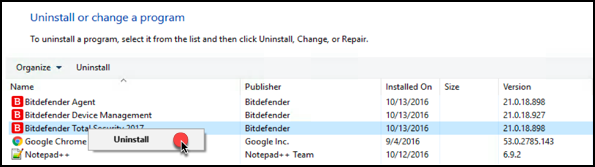
- Válassza a Bitdefender elemet, majd kattintson a gombra Eltávolítás gomb.
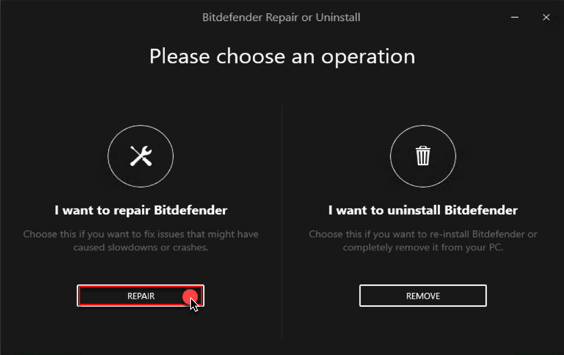
- Kövesse a képernyőn megjelenő utasításokat a Bitdefender javításához.
- Indítsa újra a Bitdefender alkalmazást, és próbálja meg telepíteni a függőben lévő frissítést.
A Bitdefender beépített javítóeszközzel rendelkezik, amely segít a szoftverrel kapcsolatos gyakori problémák kijavításában.
Ha a Bitdefender frissítő eszközével kapcsolatos problémák merülnek fel, a bitvédő javító eszköz megvizsgálja az ismert problémákat és a fájlkárosodást, és szükség esetén kijavítja azokat. Itt van, hogyan kell csinálni.
Reméljük, hogy ezek a megoldások kijavították a Bitdefender telepítési problémáját. Sok minden okozza a problémát, ezért mindenképpen kövesse a megadott lépéseket.
Nyugodtan hagyjon bármilyen visszajelzést a témával és az ezen víruskereső eszközökkel kapcsolatos tapasztalataival kapcsolatban az alábbi megjegyzés részben.
- Webkamera védelem
- Többplatformos támogatás
- Alacsony rendszerigény
- Kiváló anti-malware védelem

